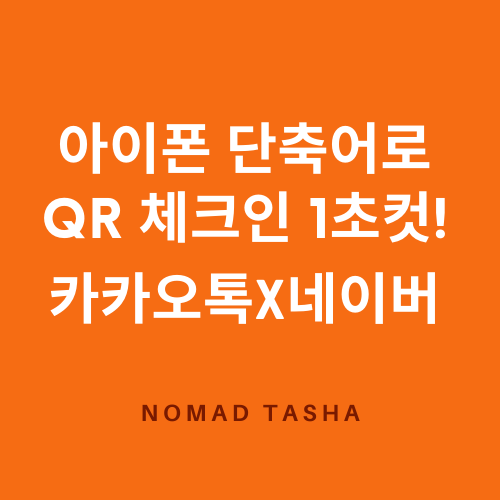
아이폰 단축어 QR 체크인 1초 컷!! 카카오톡 네이버
요즘 코로나 확진자가 다시 급증하면서 2.5단계에서 3단계 격상 확률이 높아지고 있습니다. 이로 인해 전자출입 명부 작성이 의무화되었는데요. 대중시설 이용 시 QR 코드 인증이 필수가 되면서 사용할 일이 많아졌습니다.
아이폰은 단축어 사용으로 QR체크인을 빠르게 할 수 있기 때문에 단축어 등록 방법을 알아보겠습니다.
카카오톡이나 네이버 QR 체크인을 이미 사용하고 있다면 바로 3번 아이폰 단축어 설정 방법으로 넘어가시면 됩니다.
1. 카카오톡 QR 체크인 인증

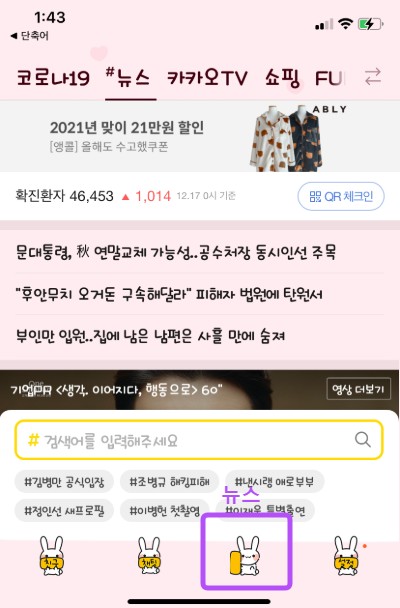
QR 체크인을 사용하기 위해서는 제일 먼저 한번 본인 인증을 해줘야 합니다.
카카오톡 메인화면에서 우측 하단에 있는 설정으로 들어가 줍니다. 메뉴의 위치는 다를 수 있기 때문에 설정으로 들어간다는 점을 알아두세요.
다음 화면에서 화면 하단에 있는 뉴스를 누르면 뉴스 페이지가 열립니다.
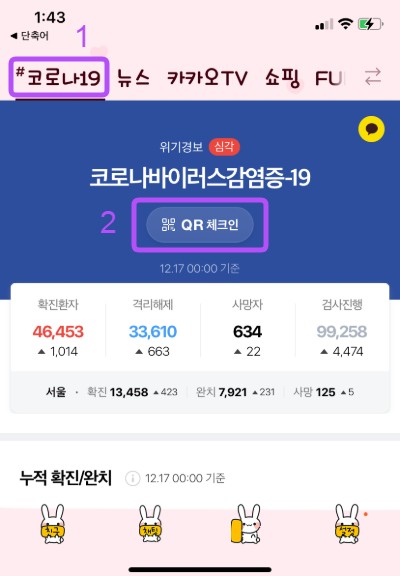

왼쪽 상단에 있는 코로나 19를 클릭하면 QR체크인이 나옵니다. 누른 다음에 개인정보 수집 이용을 모두 동의해 주면 QR 체크인을 사용할 수 있습니다.
본인인증을 요구할 수 있는데 시키는 데로 하면 됩니다. 카카오톡은 한 달에 한 번만 본인인증을 하면 이후에는 본인 인증 없이 QR 체크인을 사용할 수 있다고 합니다.
하지만 간혹 카카오톡 QR 체크인이 잘 안될 때도 있다고 하니 만약을 위해서 네이버 QR 체크인도 인증해 놓도록 하겠습니다.
2. 네이버 QR 체크인 인증

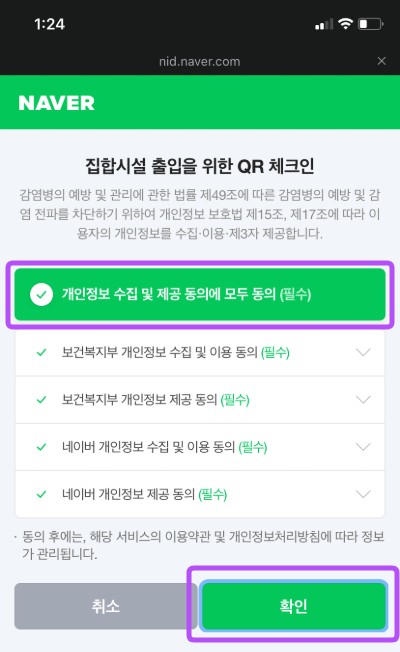
저는 네이버 앱을 사용하고 있는데 화면 상단에 바로 QR 체크인 글씨가 보이는데요. 일반 네이버 화면에서도 보이는지는 모르겠습니다. QR 체크인이 안 보인다면 네이버 앱을 깔아보세요.
QR체크인을 누르면 바로 개인정보 수집 동의 페이지가 뜨는데 동의 후 확인을 눌러줍니다.
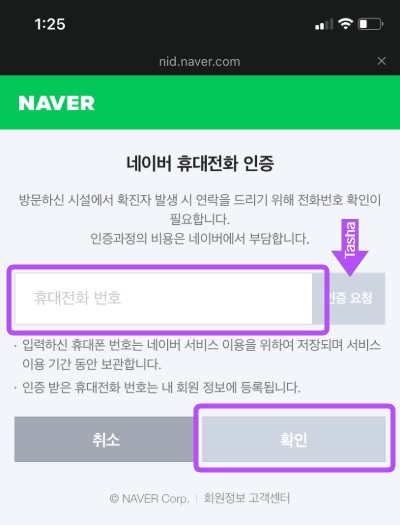
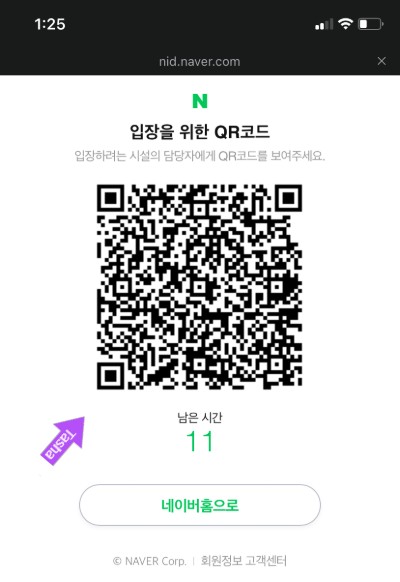
네이버에서 휴대전화 인증을 요구하는데요 인증번호 입력 후 확인을 눌러주면 QR 코드를 사용할 수 있습니다.
3. 아이폰 단축어 만드는 방법
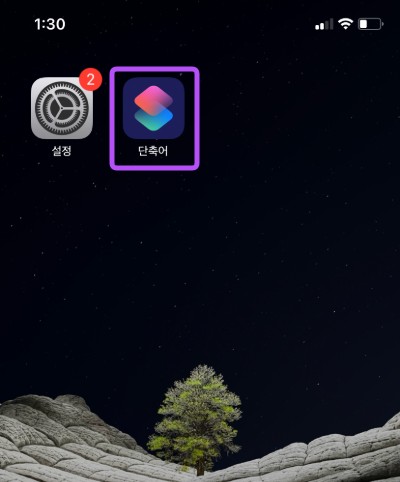
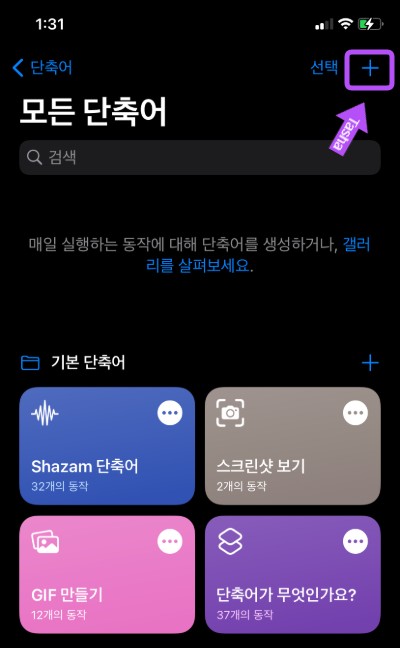
기본으로 바탕화면에 단축어 메뉴가 있을 텐데요. 만약에 없다면 ios 버전을 확인해보세요. 최신 버전으로 업데이트하시는 게 좋습니다. (설정 -> 일반 -> 소프트웨어 업데이트)
우측 상단 + 버튼을 눌러서 단축어를 만듭니다.
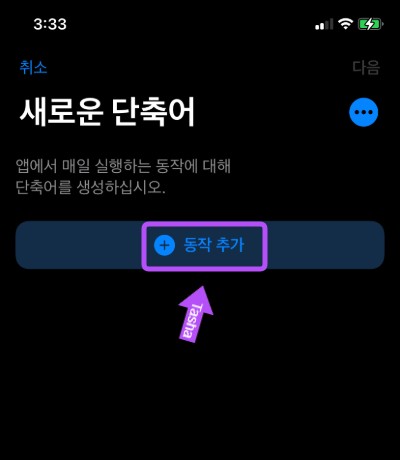
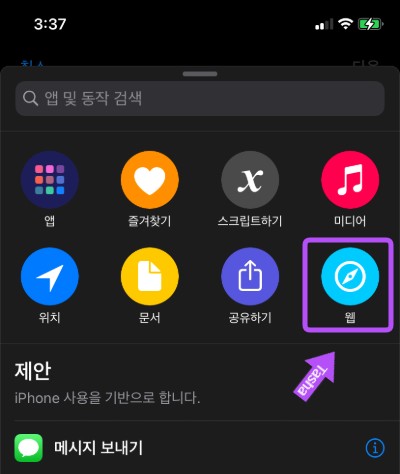
동작 추가 버튼을 누른 후 웹을 선택해 줍니다.
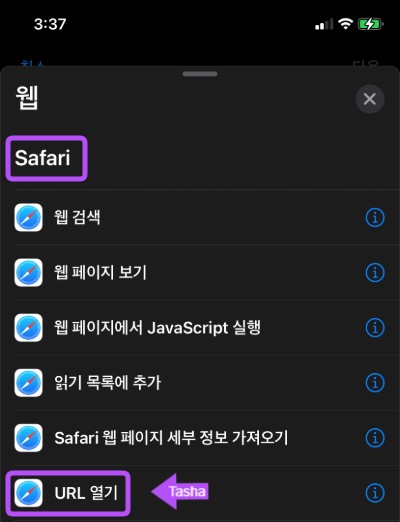
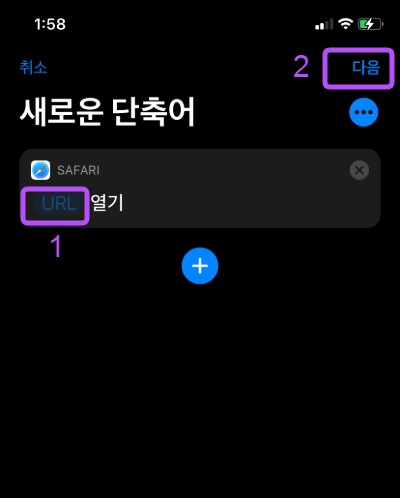
아래쪽으로 드래그 후 사파리 영역에 있는 URL 열기를 선택해 준후 1번 URL 글씨를 눌러서 URL을 복사 붙여 넣기 해줍니다.
카카오톡 kakaotalk://con/web?url=https://accounts.kakao.com/qr_check_in
네이버 https://nid.naver.com/login/privacyQR
각각 카카오톡과 네이버 체크인 주소인데요. 만들고 싶은 QR 체크인을 선택 후 핸드폰 화면을 1초 정도 터치하고 있으면 복사할 수 있으니 복사해서 붙여 넣기 하시면 됩니다.
영어로 된 주소만 복사해서 붙여 넣으시면 됩니다.
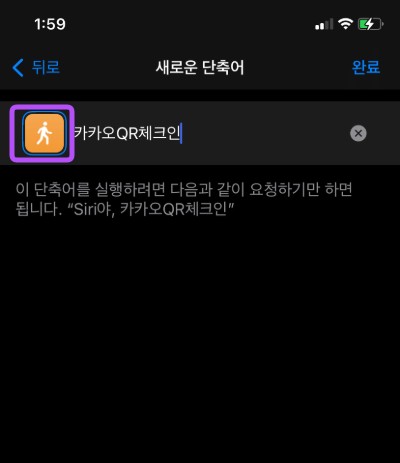

아이폰 단축어 이름은 본인이 알기 쉽게 작성하면 됩니다. 아이콘을 눌러서 색상과 글리프를 적당히 선택해서 자기만의 아이콘으로 만들 수도 있습니다.
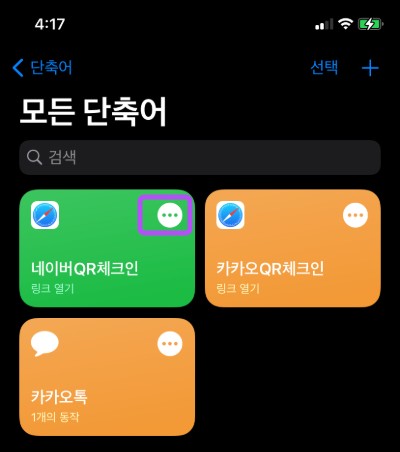
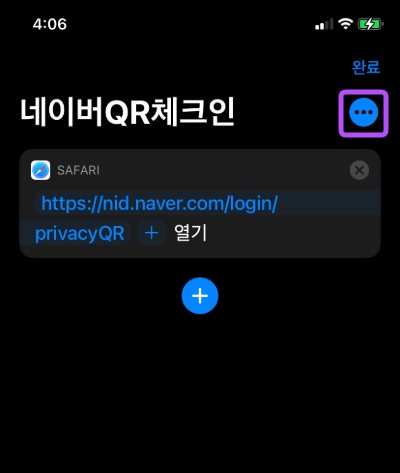
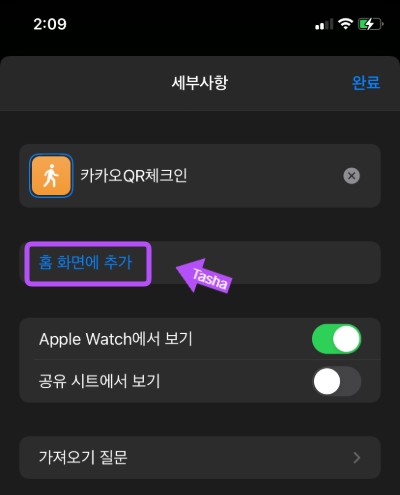
저는 네이버 QR체크인, 카카오톡 QR 체크인, 카카오톡까지 3가지 단축어를 만들어 보았는데요.
단축어 우측 상단에 점 3개를 클릭하고 다음 페이지에서 똑같이 점 3개를 선택하면 내가 만든 단축어를 홈 화면에 추가할 수 있는 옵션이 있습니다.
바탕화면에 추가하면 좀 더 빠르게 QR 체크인을 사용할 수 있겠죠?
4. 터치액션으로 QR 체크인 1초컷!
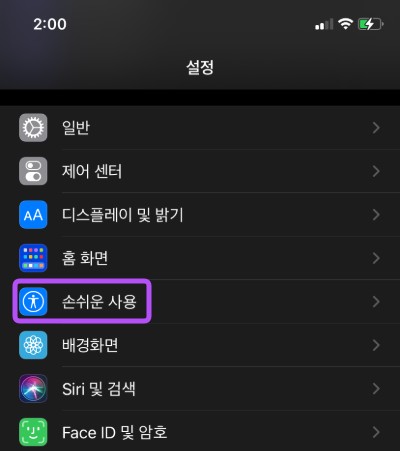
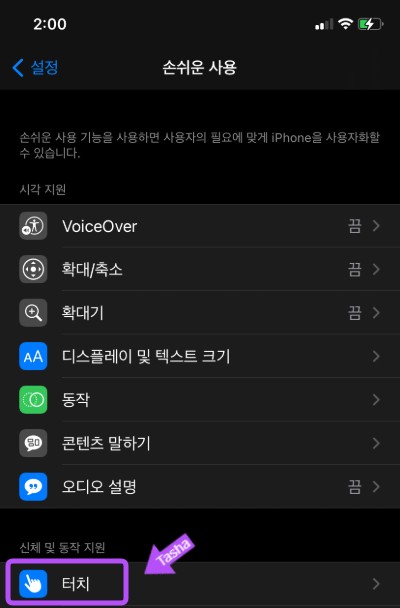
아이폰 설정에서 손쉬운 사용 선택 후 터치를 선택하면 아이폰 뒷면 터치로 단축어를 빠르게 실행시킬 수 있는 꿀기능이 있습니다.
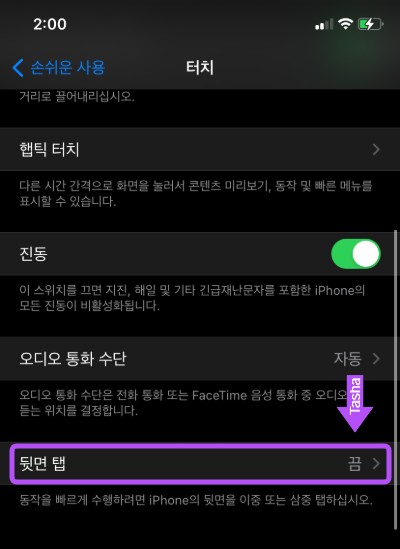
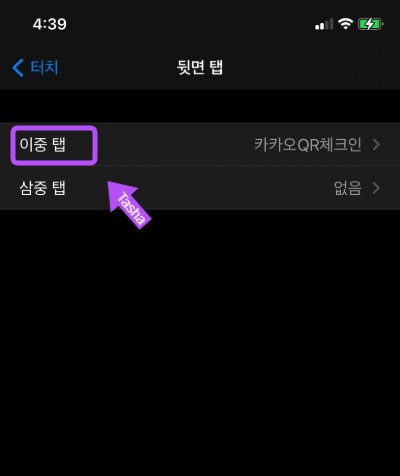
터치선택후 아래쪽으로 드래그해서 뒷면 탭을 선택해 줍니다. 그러면 이중 탭과 삼중 탭을 고를 수 있는데요. 이중 탭이 활용하기 더 쉬우니 이중 탭으로 선택했습니다.
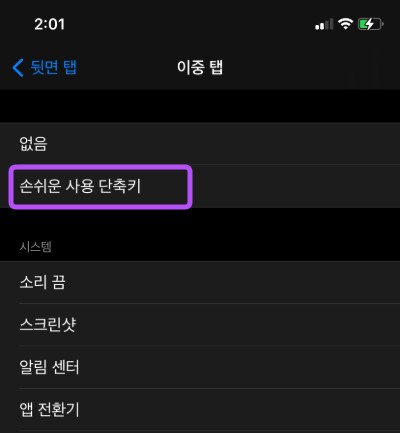
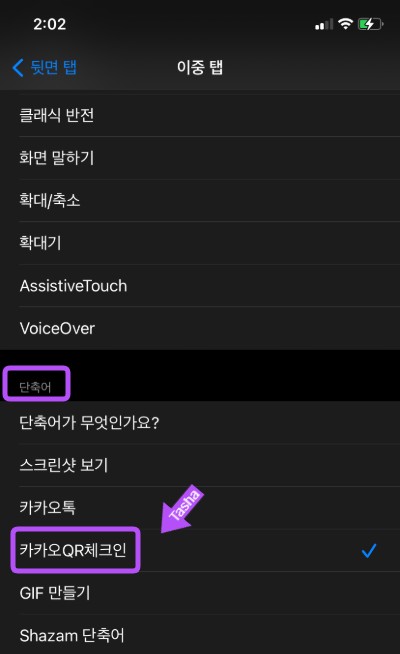
이중 탭 선택 후 손쉬운 사용 단축키를 눌러서 활성해주고 맨 아래쪽으로 드래그하면 내가 만든 단축어 중에서 이중 탭을 사용할 단축어를 선택할 수 있습니다.
선택하면 파란색 체크표시가 되고 그대로 나가면 적용됩니다. 이제부터 아이폰 뒷면을 두 번 톡톡 터치하게 되면 내가 선택한 QR체크인이 화면에 바로 표시가 됩니다.
사용해보니 너무 편하네요~아이폰 단축어를 다양하게 활용해서 편리하게 사용해 보세요~
이상 아이폰 꿀기능 단축어 등록하는 방법을 알아 보았습니다.




댓글